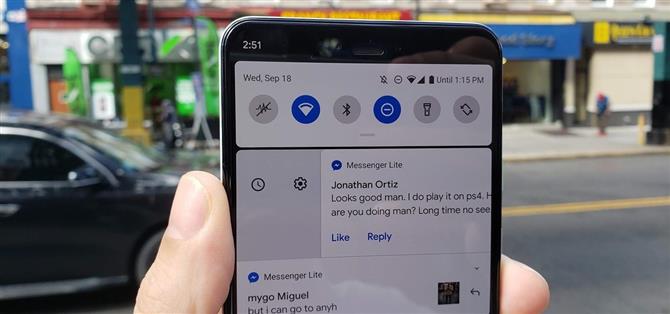Ich bin ein Benachrichtigungs-Minimalist. Wenn ich Benachrichtigungen erhalte, möchte ich mich umgehend darum kümmern. Wenn die Zeit nicht stimmt und ich später auf die Benachrichtigung verweisen möchte, war das Schlafen immer die beste Vorgehensweise. Aber in Android 10 hat Google das Schlafen verstaubt. Hier erfahren Sie, wie Sie es zurückbekommen.
Mit jeder Iteration von Android scheint sich etwas an der Funktionsweise von Benachrichtigungen und der Interaktion mit ihnen zu ändern. Android 10 ist keine Ausnahme, und einige Leute sind möglicherweise enttäuscht, dass die Funktion zum Deaktivieren von Benachrichtigungen nicht standardmäßig aktiviert ist. Fürchte dich nicht, du kannst es einfach wieder einschalten und weiterhin Benachrichtigungen verschlingen, wenn du eine kleine Verzögerung brauchst.
- Verpassen Sie nicht: Immer aktualisierte Liste der Telefone, die Android 10 erhalten
Schritt 1: Aktivieren Sie das Benachrichtigungs-Snoozing
Öffnen Sie zunächst die App „Einstellungen“ und tippen Sie auf „Apps & Benachrichtigungen“. Tippen Sie hier auf die Schaltfläche „Benachrichtigungen“. Scrollen Sie nach unten und öffnen Sie den erweiterten Bereich, indem Sie auf „Erweitert“ tippen. Tippen Sie anschließend auf „Benachrichtigungs-Snoozing zulassen“.



Schritt 2: Schlummern Sie Ihre Benachrichtigungen
Snoozing-Benachrichtigungen sind jetzt aktiviert. Wenn Sie das nächste Mal eine Benachrichtigung erhalten, wird beim Wischen nach rechts ein Uhrensymbol angezeigt. Tippen Sie darauf, um die Benachrichtigung zu deaktivieren.
Wenn Sie eine Benachrichtigung deaktivieren, wird sie ausgeblendet und nach der angegebenen Zeit wieder angezeigt. Die Standardzeit beträgt eine Stunde. Sie können diese jedoch in 15 Minuten, 30 Minuten oder 2 Stunden ändern, wenn Sie nach dem Schlummern auf den Text „1 Stunde lang geschnüffelt“ tippen.



- Holen Sie sich Android How über Facebook, Twitter, Reddit, Pinterest oder Flipboard
- Melden Sie sich für den wöchentlichen Android-Newsletter von Android How an
- Abonniere die neuesten Videos von Android How auf YouTube
Titelbild und Screenshots von Spencer Depas / Android How